私はつい最近までブラウザとして Internet Explorer を主に自分のパソコンで使用してきました。
ブラウザとしての機能や表示速度などの面では Internet Explorer よりも優れたブラウザがいくつもありますが、パソコン講習で使用するブラウザはいつも Internet Explorer に決まっているので、それと同じものを使っていた方がなにかと都合がいいでしょう・・・というのがその理由です。
そんな私ですが、いまは Google Chrome を使うようになっています。
写真のアップロードの便利さがきっかけで Google Chrome 派に転向
WordPress の最近のバージョンでは、記事を投稿するときに ↓ こんなかんじの画面に写真をドラッグアンドドロップするだけでアップロードができるようになりました。
でも、Internet Explorer ではこの便利な機能が使えず、↓ のような画面で [ファイルを選択] ボタンをクリックしてから写真の場所を指定しないといけません。
いちどドラッグアンドドロップの操作になれてしまうと、ボタンをクリックして場所を指定するという従来のやり方が億劫に感じてしまいます。
これがきっかけになり、私もいよいよ Google Chrome 派に転向しました。
パソコン教室くりっくのブログ実習で主に使用しているエキサイトブログでも、写真をアップロードするときに上記のようなドラッグアンドドロップ操作が使えるようになっていますが、WordPress の場合と同様に Internet Explorer ではこの機能が使えません。
ということで、エキサイトブログをお使いの方にも Google Chrome はお勧めです。
他にもブラウザがいくつかありますが・・・
Google Chrome や Internet Explorer 以外にもブラウザはいくつかあり、Internet Explorer 以外のブラウザはたいてい上記のドラッグアンドドロップによる写真のアップロードができます。
その中でも、シンプルで動作が軽快な Google Chrome が気に入っていますが、それ以外のブラウザでは Opera をときどき使っています。
Opera には Opera Dragonfly というホームページ制作者向けの機能があって、これがなかなか使いやすいんです。


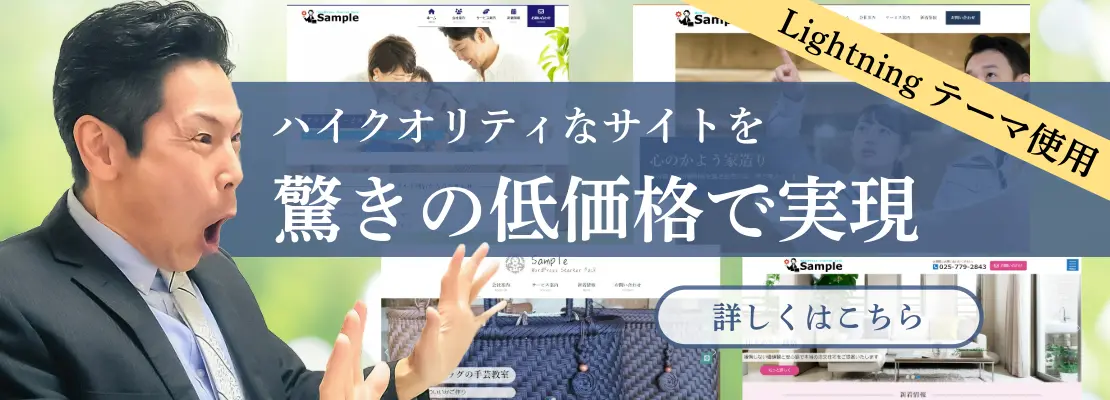
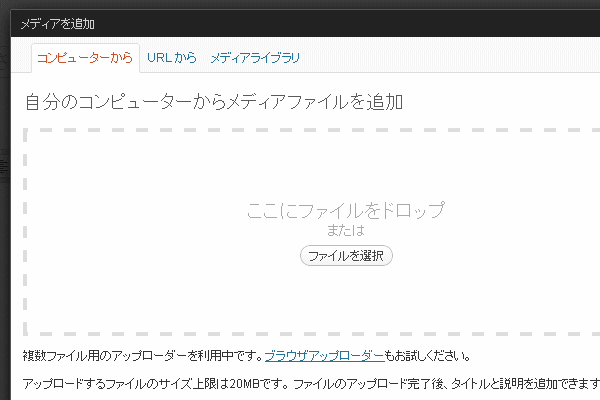
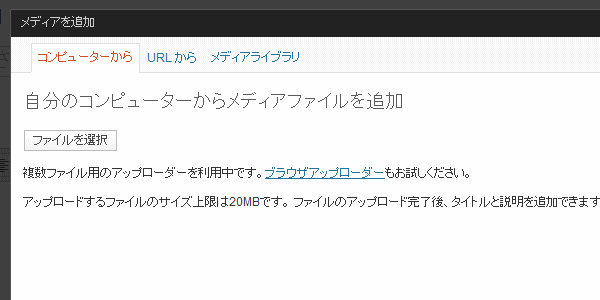

コメント
くりっく先生、おはようございます。
Google Chromeに転向ですか。
先生はマウス操作も入力もテキパキとなさるので
ドラッグアンドドロップでいいですが
私みたいにとろいのは選択方式でもいいかなぁといった感じです。
でも便利ですし、知っているのといないのでは大違い。
もっと色々使いこなせるようになりたいです。
abin さん、おはようございます。
Google Chrome は従来の方法もドラッグアンドドロップによる方法も両方できますよ。
他のブログに比べてコメント欄が小さいエキサイトブログを使っている人にとっては、
コメント欄を広げることができるのもありがたい機能だと思います。
ブラウザに限らず、ときどき他のソフトを試してみると発見があったりして楽しいです。